怎么更改windows用户名和密码 更改windows用户名和密码的方法
更新时间:2023-11-29 22:42:44作者:jzjob
在使用计算机时,我们通常会为自己的Windows系统设置一个用户名和密码,以便安全地访问操作系统。然而,随着时间的推移,我们可能会想要更改用户名和密码,以适应新的需求或提高系统安全性。尽管这个过程相对简单,但对于初学者来说,可能需要一些指导来帮助完成更改。本文将详细介绍如何更改Windows用户名和密码。
具体方法:
1.按WIN+R组合键,弹出“运行”框,输入命令“lusrmgr.msc”,点击“确定”,如下图所示;
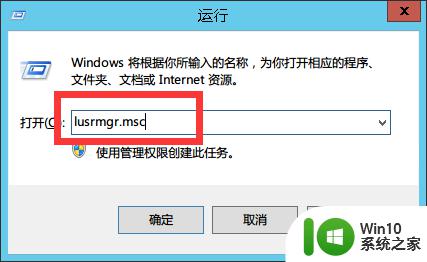
2.依次点击“用户”,右键单击你想修改的用户名。如本例中的“Administrator”,有“修改密码”和“重命名”选项,点击“重命名”即可修改用户名,点击“修改密码”即可进入修改密码页面,如下图所示;
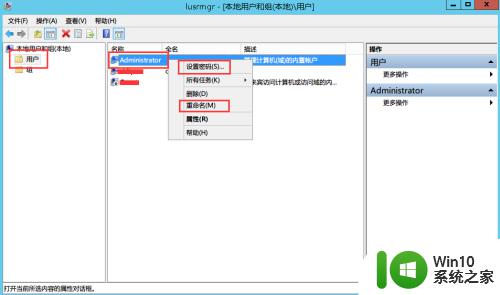
3.单击“继续”来修改此用户名的密码,如下图所示;
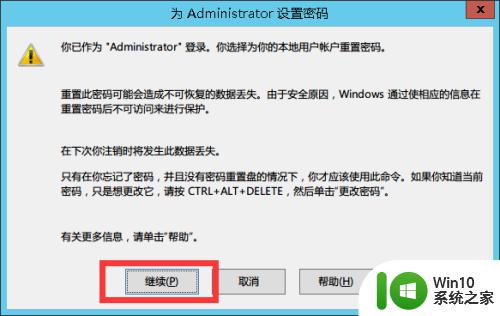
4.在空格中输入两次新密码,注意两次输入的密码要保持一致,如下图所示;
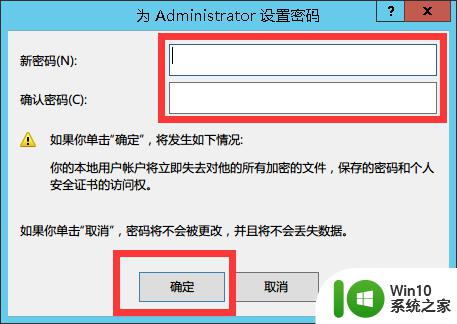
以上就是怎么更改windows用户名和密码的全部内容,还有不清楚的用户就可以参考一下小编的步骤进行操作,希望能够对大家有所帮助。
怎么更改windows用户名和密码 更改windows用户名和密码的方法相关教程
- 如何更改计算机名和用户名 更改计算机名和用户名的步骤
- 查看电脑用户名和密码的方法 如何在电脑上查看用户名和密码
- 图文教你更改Mac用户名的方法 Mac怎样更改用户名
- 怎么更改无线网络名称和密码 怎样在路由器上修改WiFi名称和密码
- 怎么知道宽带用户名和密码 怎么找回宽带账号密码
- 简单修改macbook用户名的方法 如何在MacBook上更改用户名
- 移动宽带怎么改密码和名称? 移动光宽带无线名称和密码修改方法
- 一招快速修改mac管理员名称和密码 mac管理员名称和密码怎么改
- 抖音账号名怎么修改 修改抖音用户名的步骤和注意事项
- 怎么更改wifi账号和密码 路由器登录密码怎样修改
- word批注修改用户名 Word怎样更改审阅批注的作者名字
- xp删除帐户用户名的方法 Windows XP如何删除用户账户名称
- U盘装机提示Error 15:File Not Found怎么解决 U盘装机Error 15怎么解决
- 无线网络手机能连上电脑连不上怎么办 无线网络手机连接电脑失败怎么解决
- 酷我音乐电脑版怎么取消边听歌变缓存 酷我音乐电脑版取消边听歌功能步骤
- 设置电脑ip提示出现了一个意外怎么解决 电脑IP设置出现意外怎么办
电脑教程推荐
- 1 w8系统运行程序提示msg:xxxx.exe–无法找到入口的解决方法 w8系统无法找到入口程序解决方法
- 2 雷电模拟器游戏中心打不开一直加载中怎么解决 雷电模拟器游戏中心无法打开怎么办
- 3 如何使用disk genius调整分区大小c盘 Disk Genius如何调整C盘分区大小
- 4 清除xp系统操作记录保护隐私安全的方法 如何清除Windows XP系统中的操作记录以保护隐私安全
- 5 u盘需要提供管理员权限才能复制到文件夹怎么办 u盘复制文件夹需要管理员权限
- 6 华硕P8H61-M PLUS主板bios设置u盘启动的步骤图解 华硕P8H61-M PLUS主板bios设置u盘启动方法步骤图解
- 7 无法打开这个应用请与你的系统管理员联系怎么办 应用打不开怎么处理
- 8 华擎主板设置bios的方法 华擎主板bios设置教程
- 9 笔记本无法正常启动您的电脑oxc0000001修复方法 笔记本电脑启动错误oxc0000001解决方法
- 10 U盘盘符不显示时打开U盘的技巧 U盘插入电脑后没反应怎么办
win10系统推荐
- 1 萝卜家园ghost win10 32位安装稳定版下载v2023.12
- 2 电脑公司ghost win10 64位专业免激活版v2023.12
- 3 番茄家园ghost win10 32位旗舰破解版v2023.12
- 4 索尼笔记本ghost win10 64位原版正式版v2023.12
- 5 系统之家ghost win10 64位u盘家庭版v2023.12
- 6 电脑公司ghost win10 64位官方破解版v2023.12
- 7 系统之家windows10 64位原版安装版v2023.12
- 8 深度技术ghost win10 64位极速稳定版v2023.12
- 9 雨林木风ghost win10 64位专业旗舰版v2023.12
- 10 电脑公司ghost win10 32位正式装机版v2023.12